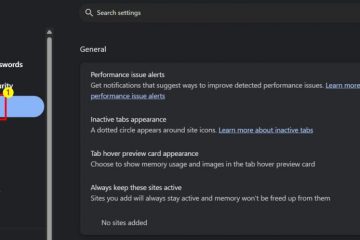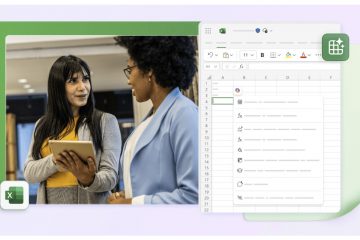Artikel ini menjelaskan langkah-langkah yang dapat dilakukan untuk mengaktifkan atau menonaktifkan “Tampilkan aplikasi yang baru ditambahkan“di Windows 11.
Secara default, Windows melacak beberapa aktivitas terbaru Anda, termasuk akses file dan folder, dan aplikasi yang baru saja ditambahkan yang ditambahkan ke menu Mulai bagian Rekomendasi dan Daftar Langsung.
The Direkomendasikan bagian pada menu Mulai menampilkan daftar aplikasi yang baru saja Anda instal atau baru saja ditambahkan.
Fitur ini ada untuk membantu Anda menemukan aplikasi yang baru saja Anda instal atau gunakan yang membantu meningkatkan produktivitas Anda.
Di bawah ini kami akan menunjukkan cara menampilkan atau menyembunyikan aplikasi yang baru ditambahkan di menu Mulai, bagian yang disarankan, dan Daftar Langsung di Windows 11.
Cara mengaktifkan atau menonaktifkan aplikasi yang baru ditambahkan di menu Mulai, bagian yang direkomendasikan, atau daftar lompat di Windows 11
Seperti dijelaskan di atas, Windows melacak beberapa aktivitas terbaru Anda s, termasuk akses file dan folder, dan aplikasi yang baru saja ditambahkan yang ditambahkan ke menu Mulai bagian Rekomendasi dan Daftar Langsung.
Cara tercepat untuk menghapus aplikasi yang baru ditambahkan adalah dengan mengeklik kanan aplikasi yang baru saja diinstal di bawah bagian Disarankan dan pilih Hapus dari daftar.
Anda dapat menonaktifkan atau mengaktifkannya menggunakan aplikasi Pengaturan Windows, dan langkah-langkah di bawah menunjukkan caranya.
Windows 11 memiliki lokasi terpusat untuk sebagian besar pengaturannya. Dari konfigurasi sistem hingga membuat pengguna baru dan memperbarui Windows, semua dapat dilakukan dari panel Pengaturan Sistem .
Untuk membuka Pengaturan Sistem, Anda dapat menggunakan kunci Windows + i pintasan atau klik Mulai ==> Setelan seperti yang ditunjukkan pada gambar di bawah:
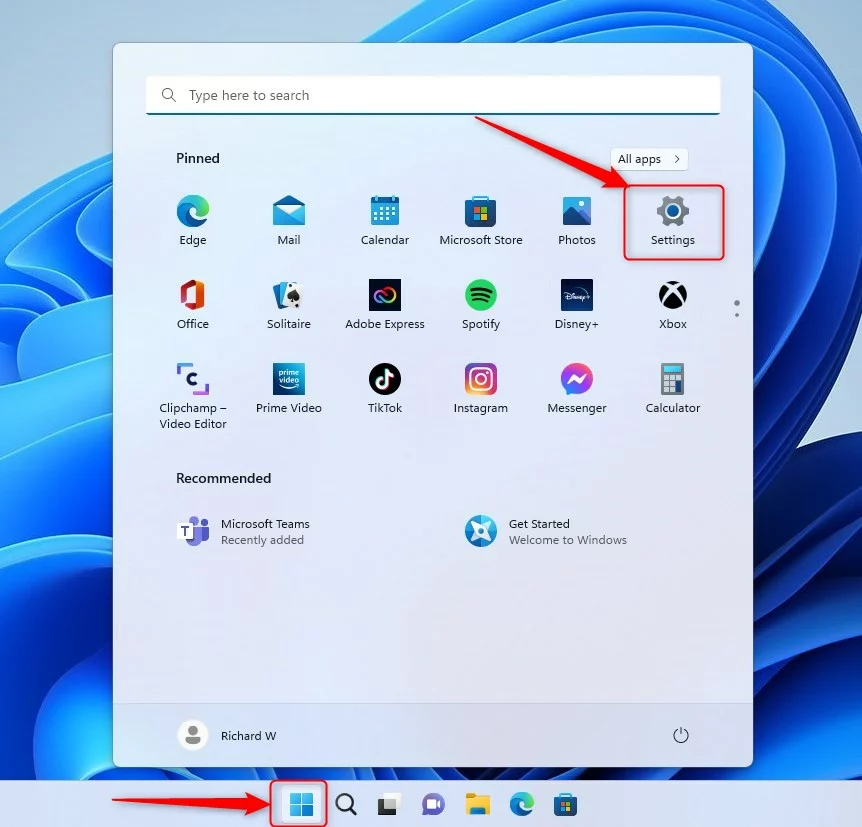
Atau, Anda dapat menggunakan kotak telusur di bilah tugas dan telusuri Setelan. Kemudian pilih untuk membukanya.
Panel Pengaturan Windows akan terlihat seperti gambar di bawah ini. Di aplikasi Setelan Windows, klik Personalisasi di sebelah kiri.
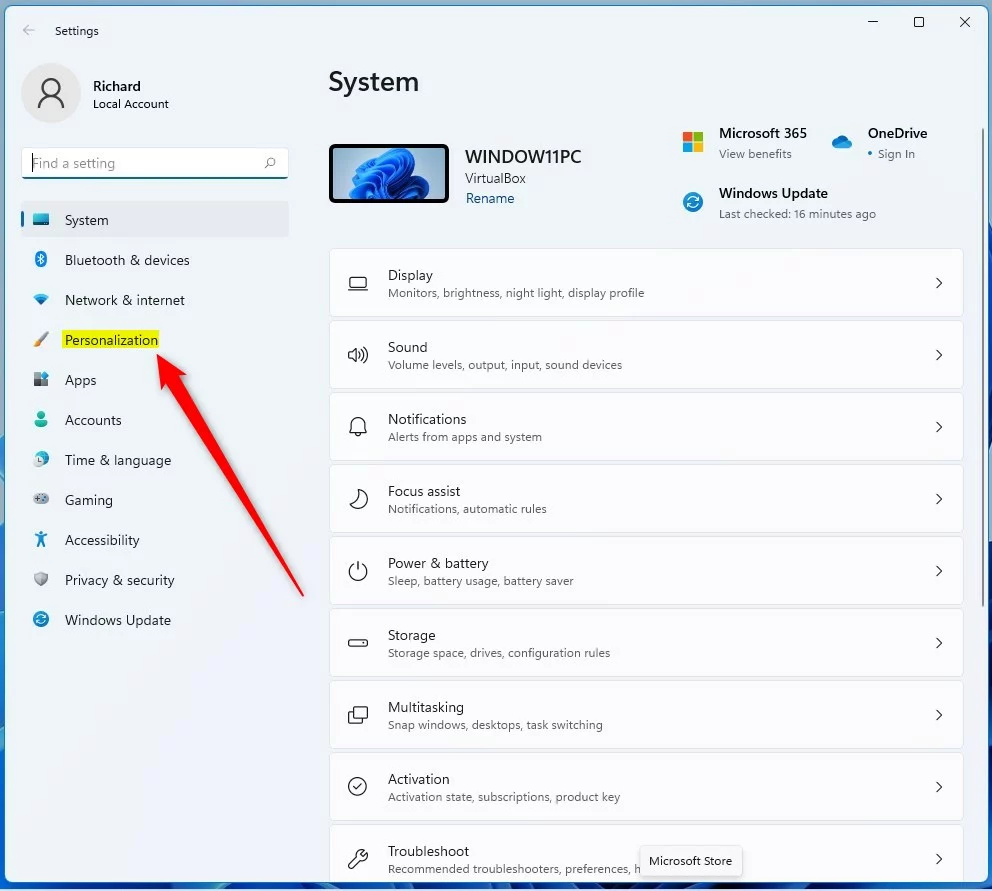
Di sebelah kanan, pilih ubin Mulai untuk meluaskan.
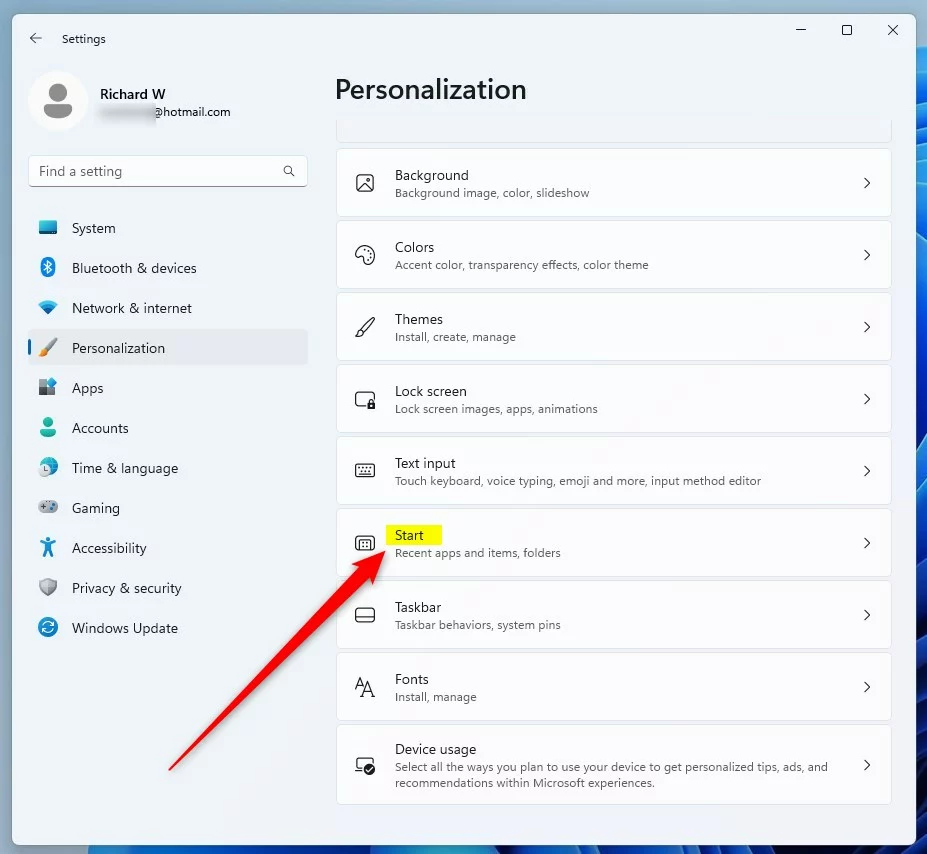
Pada panel setelan Sistem-> Personalisasi-> Mulai, alihkan tombol ke “Tampilkan aplikasi yang baru ditambahkan“ke Aktif posisi untuk mengaktifkan.
Untuk menonaktifkan, cukup alihkan tombol sakelar kembali ke posisi Mati .
Kesimpulan:
Postingan ini menunjukkan cara menonaktifkan atau menonaktifkan aplikasi yang baru ditambahkan di Windows 11. Jika Anda menemukan kesalahan di atas atau memiliki sesuatu untuk ditambahkan, silakan gunakan formulir komentar di bawah ini untuk melaporkan.
82567062173 Artikel ini menjelaskan langkah-langkah yang dapat dilakukan untuk mengaktifkan atau menonaktifkan”Tampilkan aplikasi yang baru ditambahkan”di Windows 11. Secara default, Windows melacak beberapa aktivitas terbaru Anda, termasuk akses file dan folder, dan aplikasi yang baru saja ditambahkan yang ditambahkan ke menu Mulai bagian Direkomendasikan dan Daftar Langsung. Bagian Direkomendasikan di menu MulaiLanjutkan membaca”Cara Menampilkan atau Menyembunyikan Aplikasi yang Baru Ditambahkan di menu Mulai di Windows 11″